excel拖动排列步骤如下:1.我在EXCEL中输入以下数字,如图:2.现在我要想复制“1”,则拖动单元格A1,但此该你会发现,在下拖动下方有个方框,如图:3.上步出现的情况便是以顺序的方式出现,但你只需要点动那个右下方的方框,选择“复制单元格”即可......
excel将工作表调整为一页打印的方法
Excel教程
2021-10-04 09:19:30
今天给大家讲一下excel2010将工作表调整为一页打印的方法,一般来说,如果一个表格非常长的话,我们可能是分成几页把它打完,但是如果就多出几行或者几列的话,一张打印不下,两张又浪费,这时候我们就需要将excel工作表调整为一页打印。
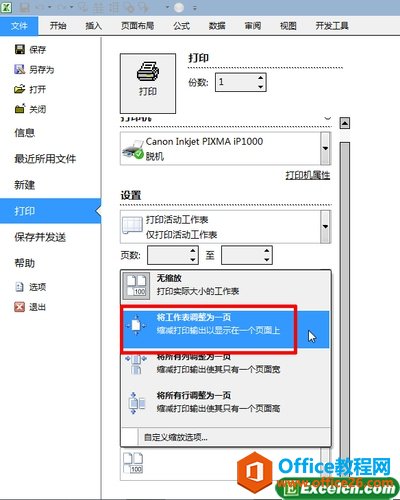
图1
excel2010中默认有一个可以安正打印表格的方法,1、我们在excel2010中,单击文件功能区,找到大印项,这时候可以看到一个设置栏下有一个无缩放栏,在其的右侧有一个下拉箭头,我们可以看到一个选项叫“将工作表调整为一页”,我们点击以后,然后再次打印就可以看到所有内容都打印在一个页面中了。
excel2010提供的这个功能,非常的实用,把一个excel工作表的内容调整到一页上,有时候这样做,既可以保证文件的美观,又可以为社会节省资源。
上一篇:excel 如何创建图表 下一篇:如何在excel中计算数据的众数
相关文章
